Сервисная поддержка: интегрирование Jira Service Desk
Рассказываем, как внедрить Jira Service Desk в проект на примере двух наших сервисов Арендоход и Debug Mail.
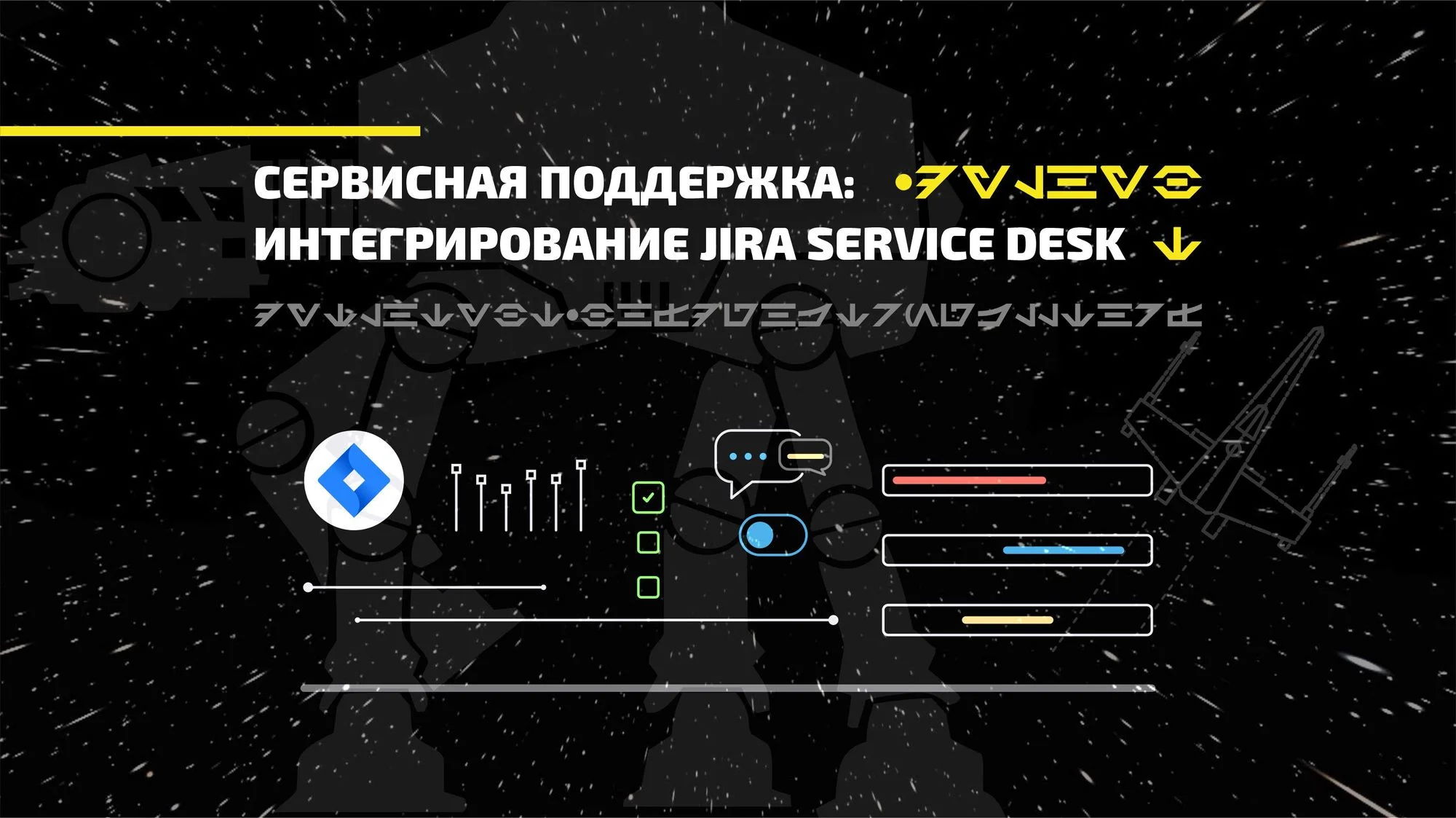
10 шагов для организации первой рабочей версии поддержки
— Сведения
— Люди
— Тема
— Типы запросов
— Запросы по электронной почте
— Автоматизация
— Права доступа клиентов
— Настройки портала
— Уведомления клиентов
— Виджет
Тестирование фич при интеграции JSD в сервис по API
Заключение
В статье вы найдете инструкцию — какие действия предпринять, чтобы внедрить первую и простую версию поддержки пользователей. Рассмотрим основные сущности в Настройках Jira Service Desk (далее JSD) и что с ними делать. Также расскажем про часть настроек при внедрении JSD по API.
Некоторые разделы в Настройках JSD мы не рассматриваем — они не обязательны к первичному заполнению. Большинство из них относятся к общим настройкам Jira по Типам тасков, Воркфлоу, Правам, Доступам и т.п.
10 шагов для организации первой рабочей версии поддержки
Для первой рабочей версии поддержки необходимо и достаточно настроить следующие разделы:
- Сведения,
- Люди,
- Тема,
- Типы запросов,
- Запросы по электронной почте,
- Автоматизация,
- Права доступа клиентов,
- Настройки портала,
- Уведомления клиентов,
- Виджет.
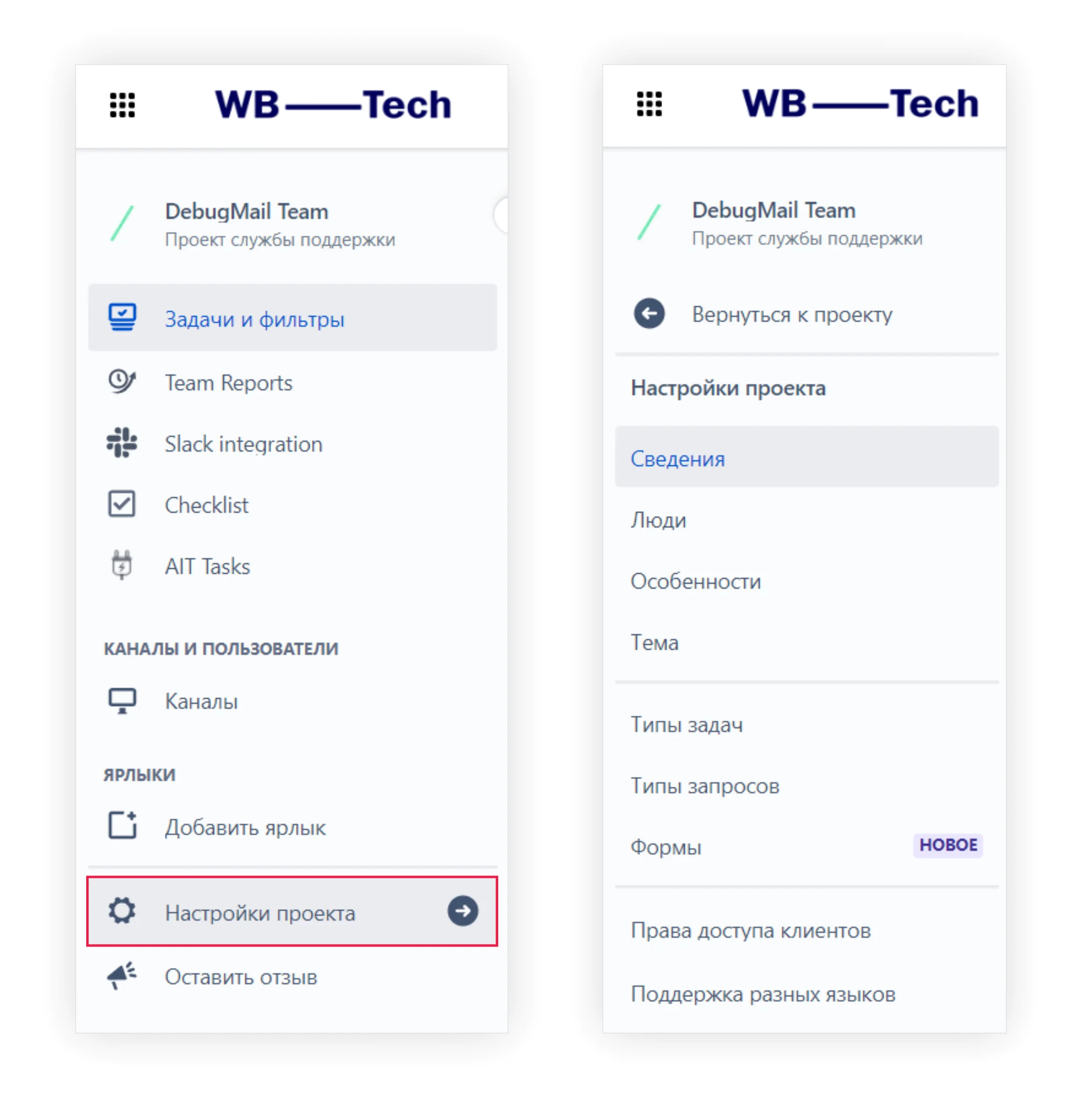
1. Сведения
- Заполнить Имя. Например, “DebugMail Team”.
- Заполнить Ключ — короткое, название, которое будет стоять в URL тикета. Например, “DT”.
- URL сервиса.
- Аватар. Мы добавили ту же картинку, которую используем в сервисе как фавикон.
- Описание. Например, “DebugMail Support Team”.
- Указываем Руководителя проекта.
- Исполнитель по умолчанию. Рекомендуем указывать “Руководитель проекта”, чтобы не было ситуации, когда у нового запроса нет исполнителя.
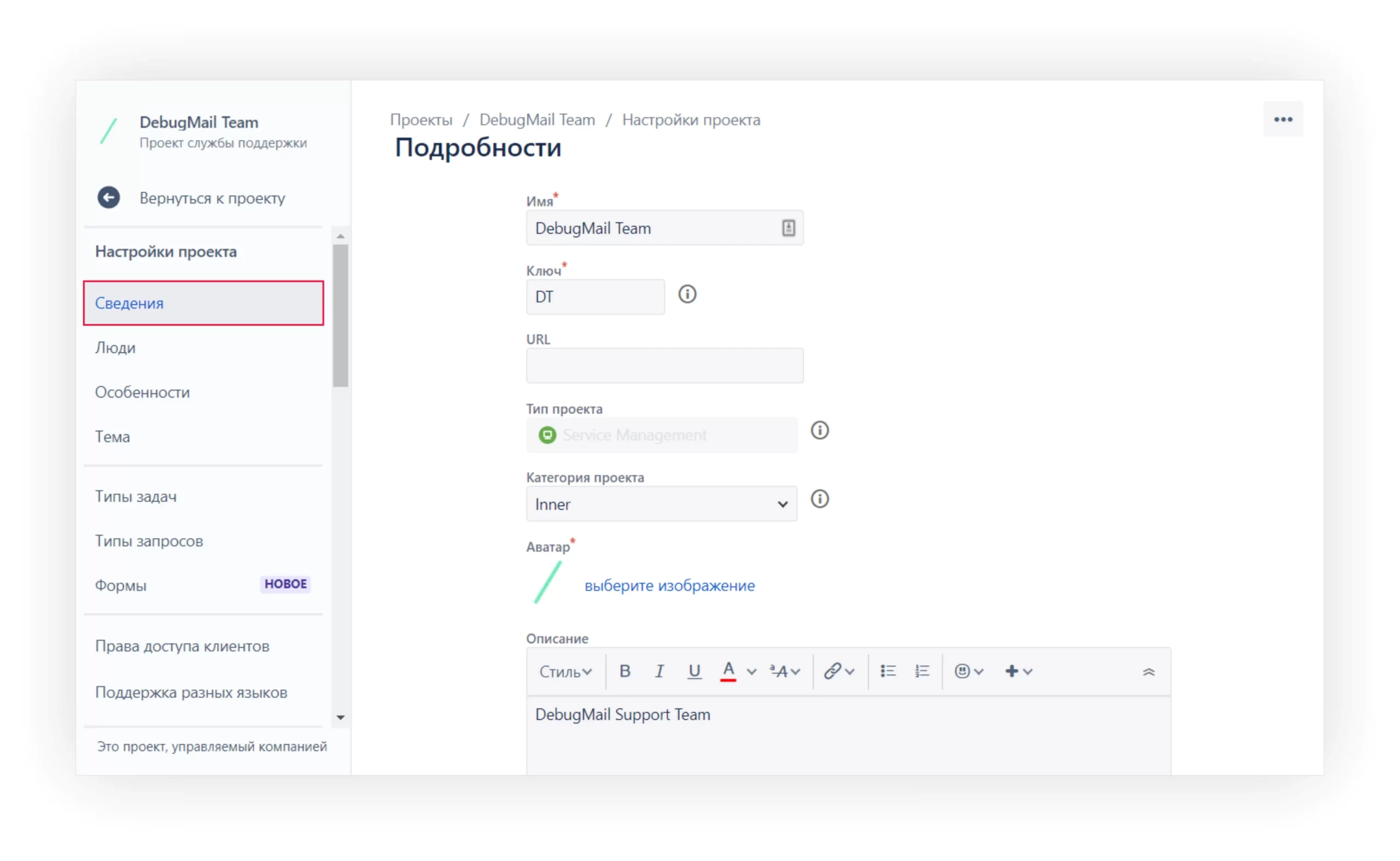
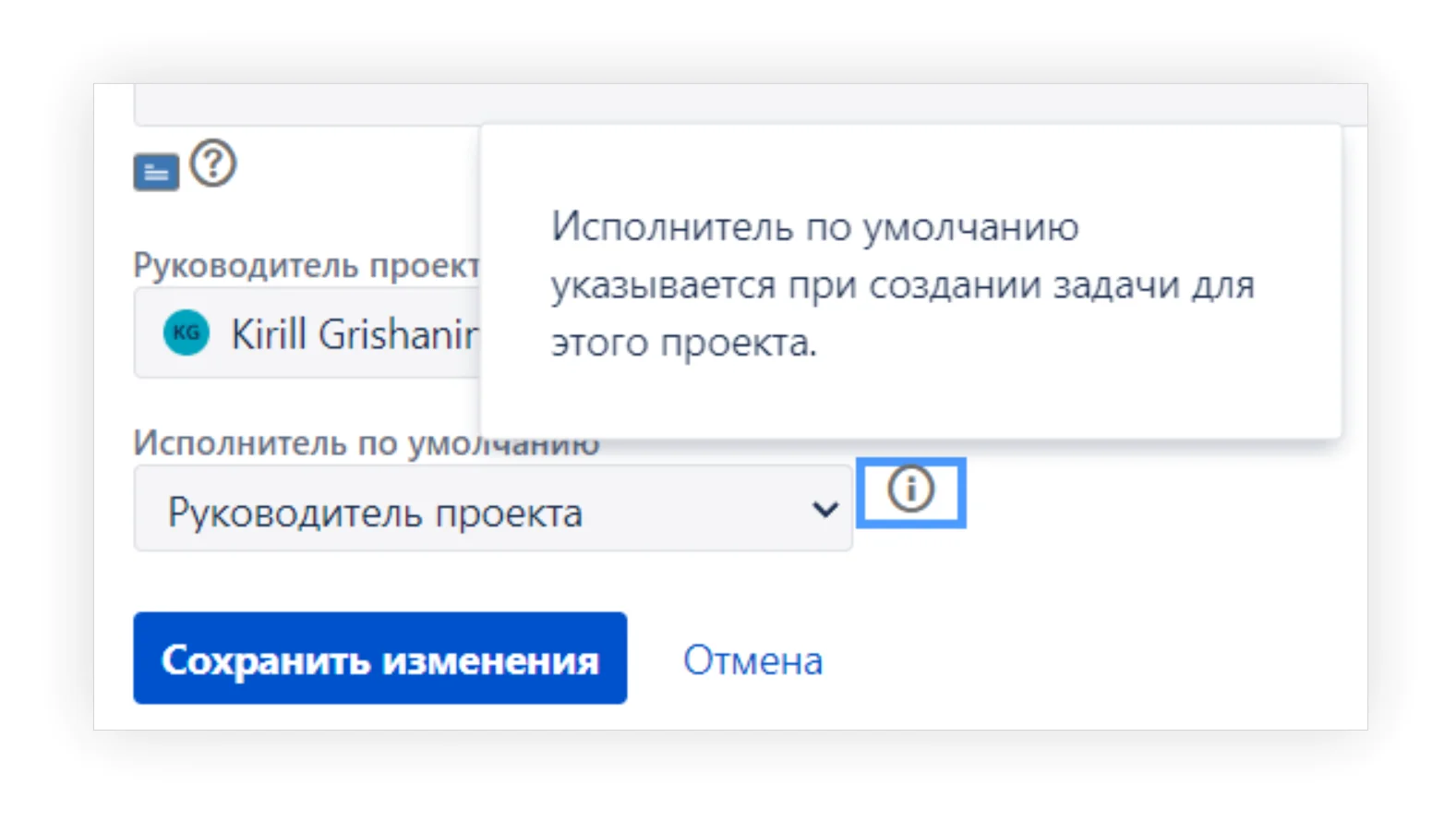
2. Люди
Бесплатная версия JSD позволяет создать support team максимум из 3-х человек.
Сотрудников добавляют в 2 этапа:
- Через админку Jira (Администратор Atlassian) в Настройках пользователей в разделе Группы.
- Через раздел Люди в настройках проекта JSD с указанием Роли сотрудника.
Люди — это раздел, где перечислены все пользователи Service Desk — и ваши сотрудники, и клиенты поддержки. Здесь можно назначать роли и добавлять пользователей.
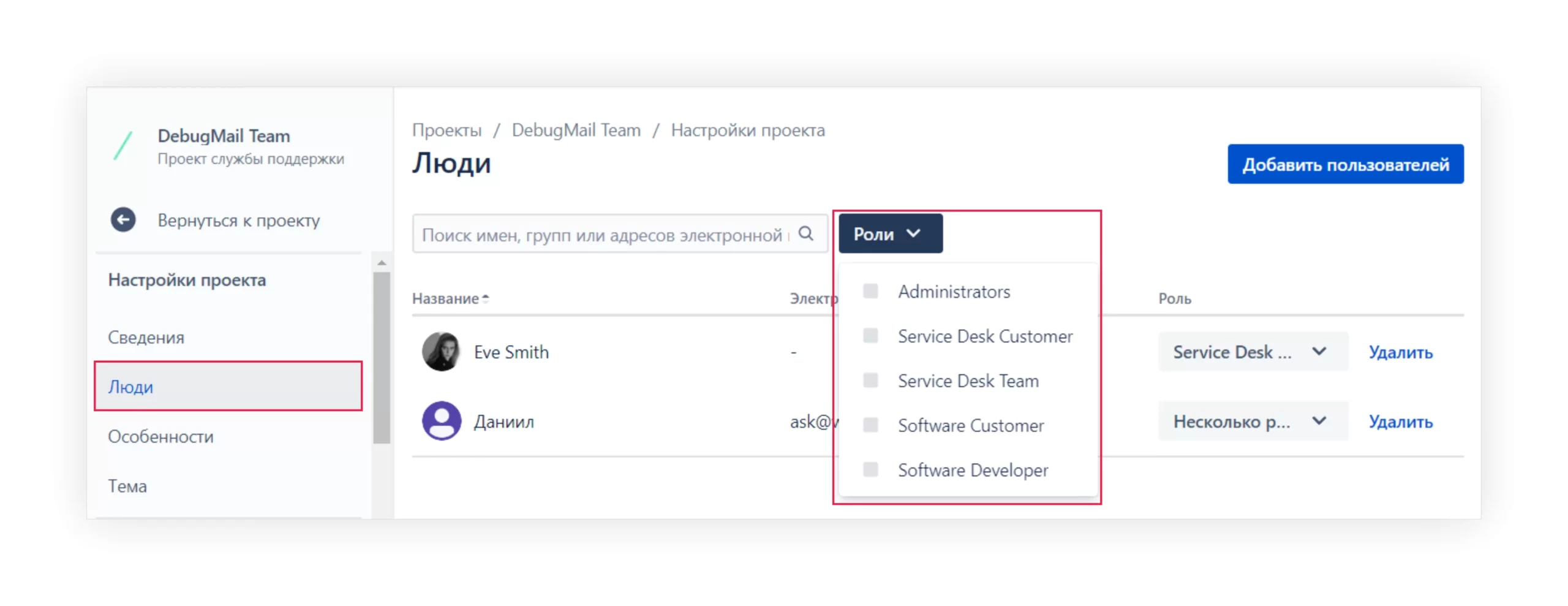
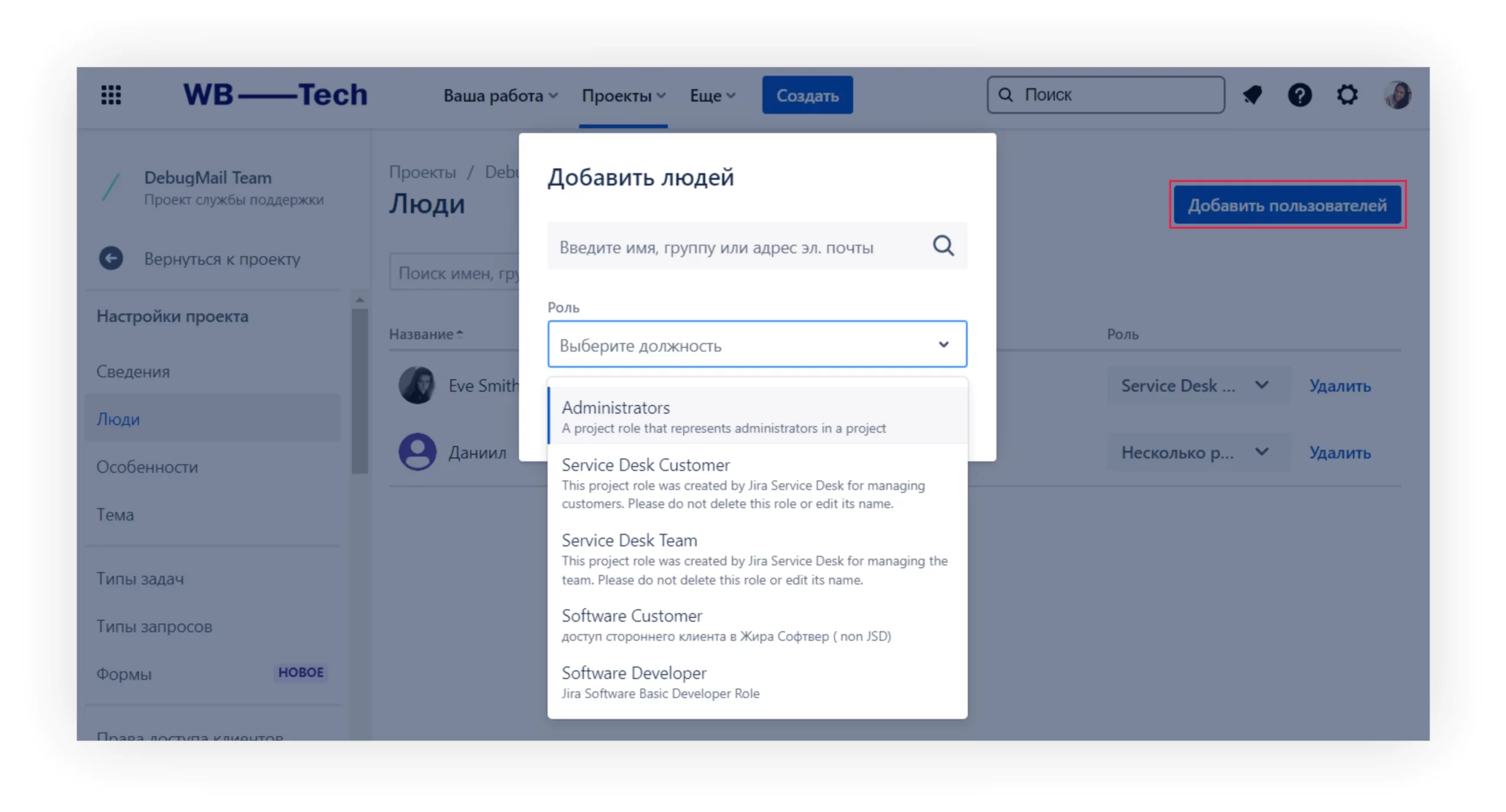
3. Тема
Это технический раздел и связан с настройками в самой Jira — тип задачи (Jira Issue Type), бизнес-процессы (Workflow), компоненты, экраны, права и др. Вы можете использовать уже настроенные по умолчанию сущности JSD или в админке Jira настроить их самостоятельно.
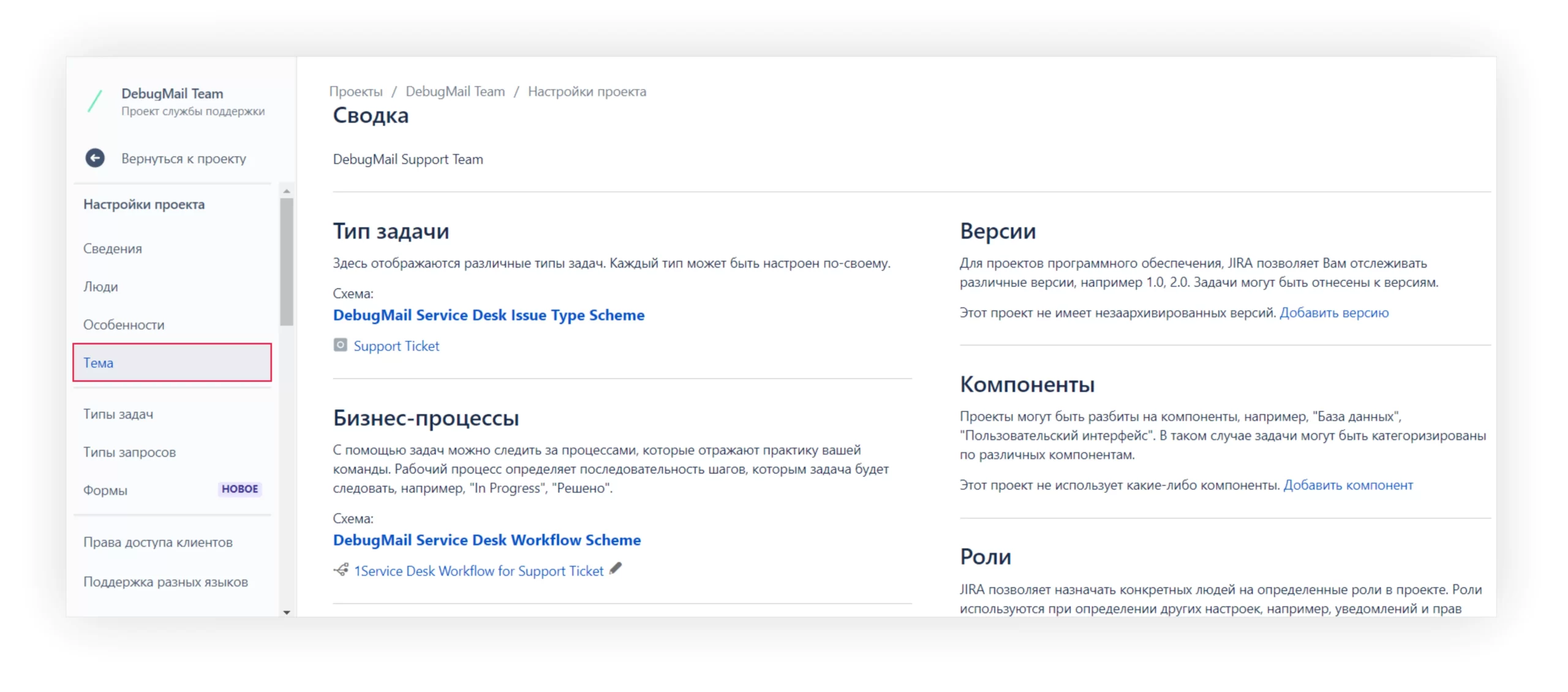
4. Типы запросов
В первой итерации сложно предсказать все необходимые типы, поэтому можно оставить всего один стандартный тип, предлагаемый JSD.
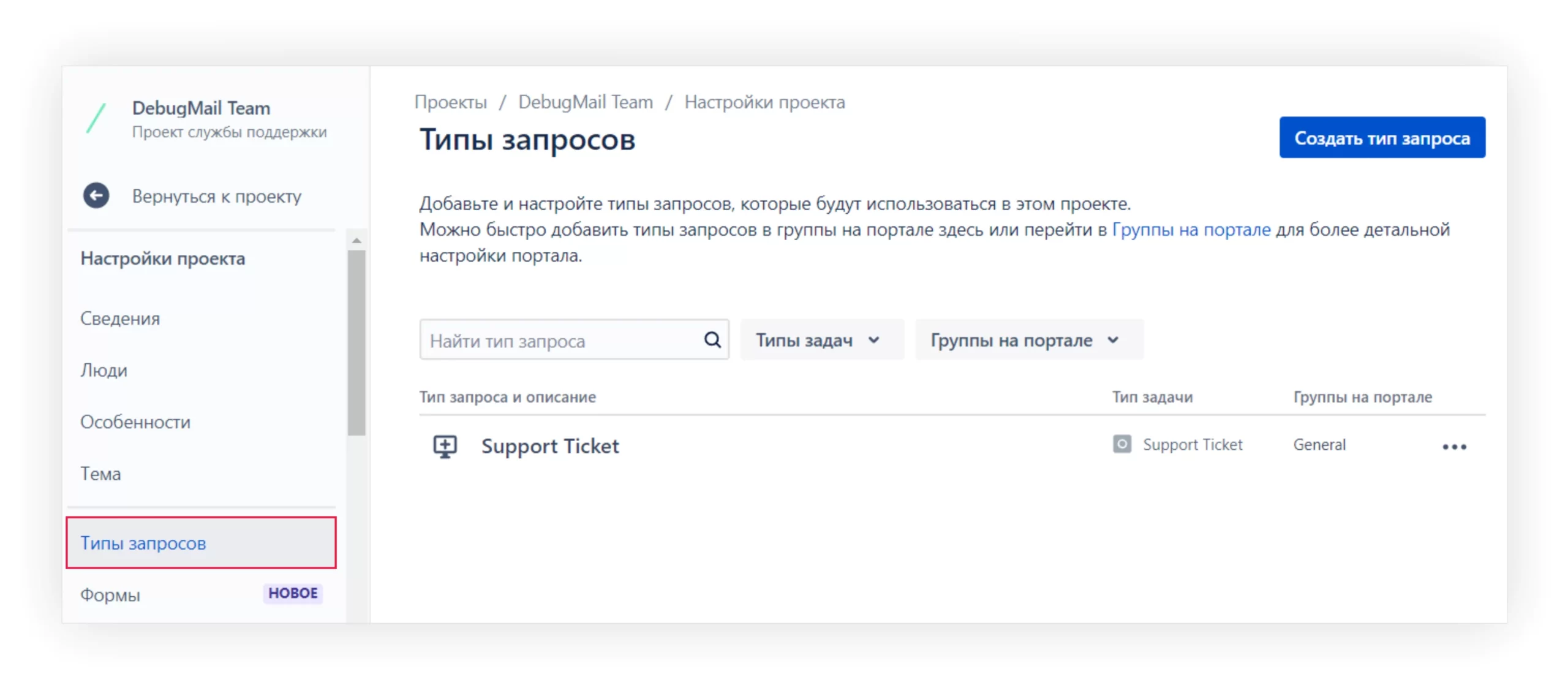
В долгосрочной перспективе, при большом количестве входящих обращений, вы сможете их систематизировать и создать разные типы запросов с автоответами и другими полезными автоматизациями.
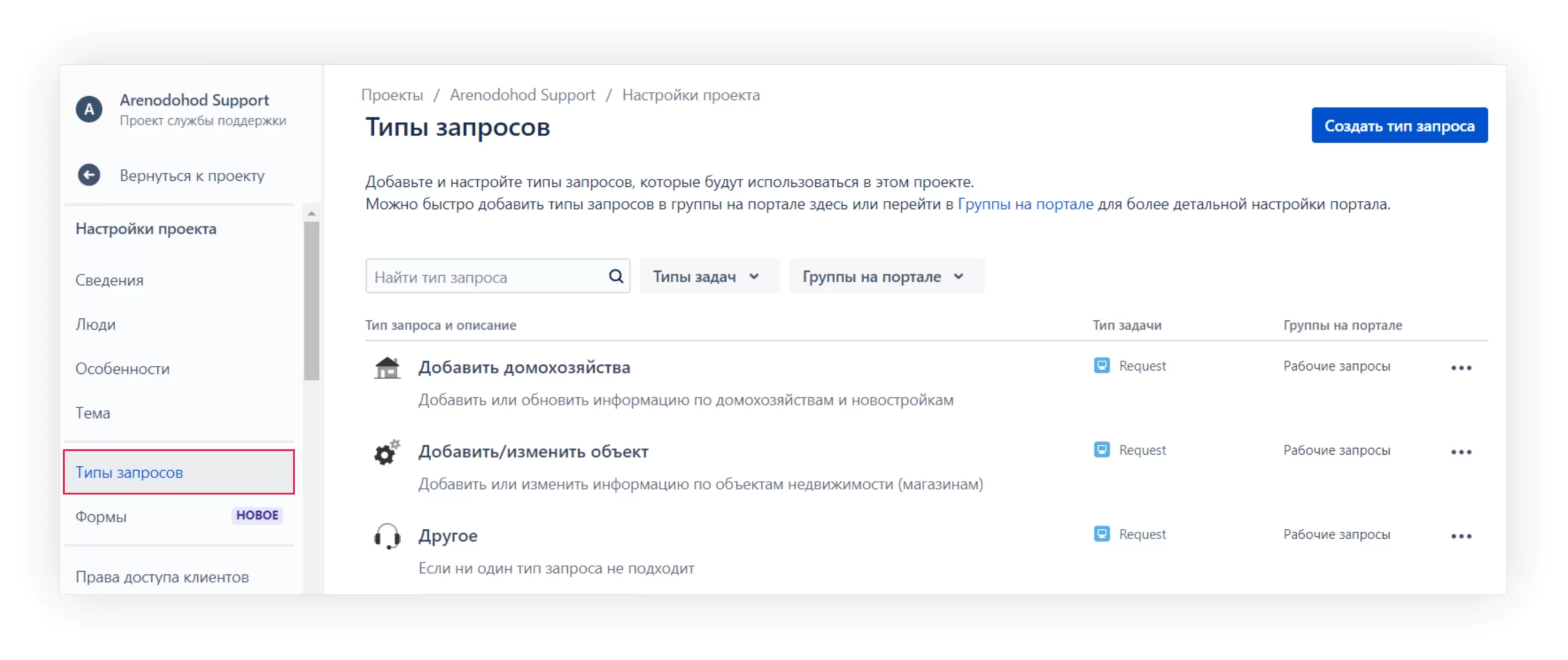
В Типах запросов настраиваем 3 блока параметров: отображение для агента, форма создания запроса и статусы рабочего процесса.
4.1. Отображение для агента
Здесь настраиваем поля, которые видит агент поддержки в тикете — часть полей видны сразу сверху в основной части таска, часть полей уводят в правый блок, остальные поля скрываем.
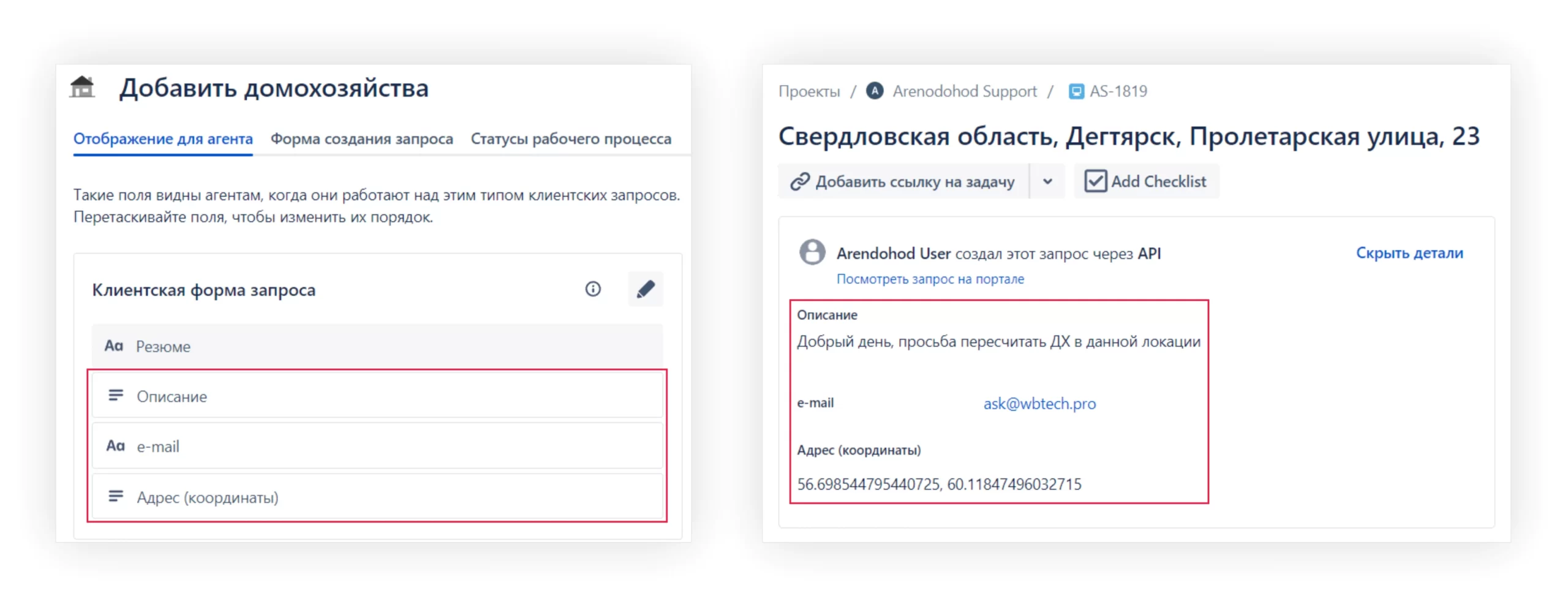
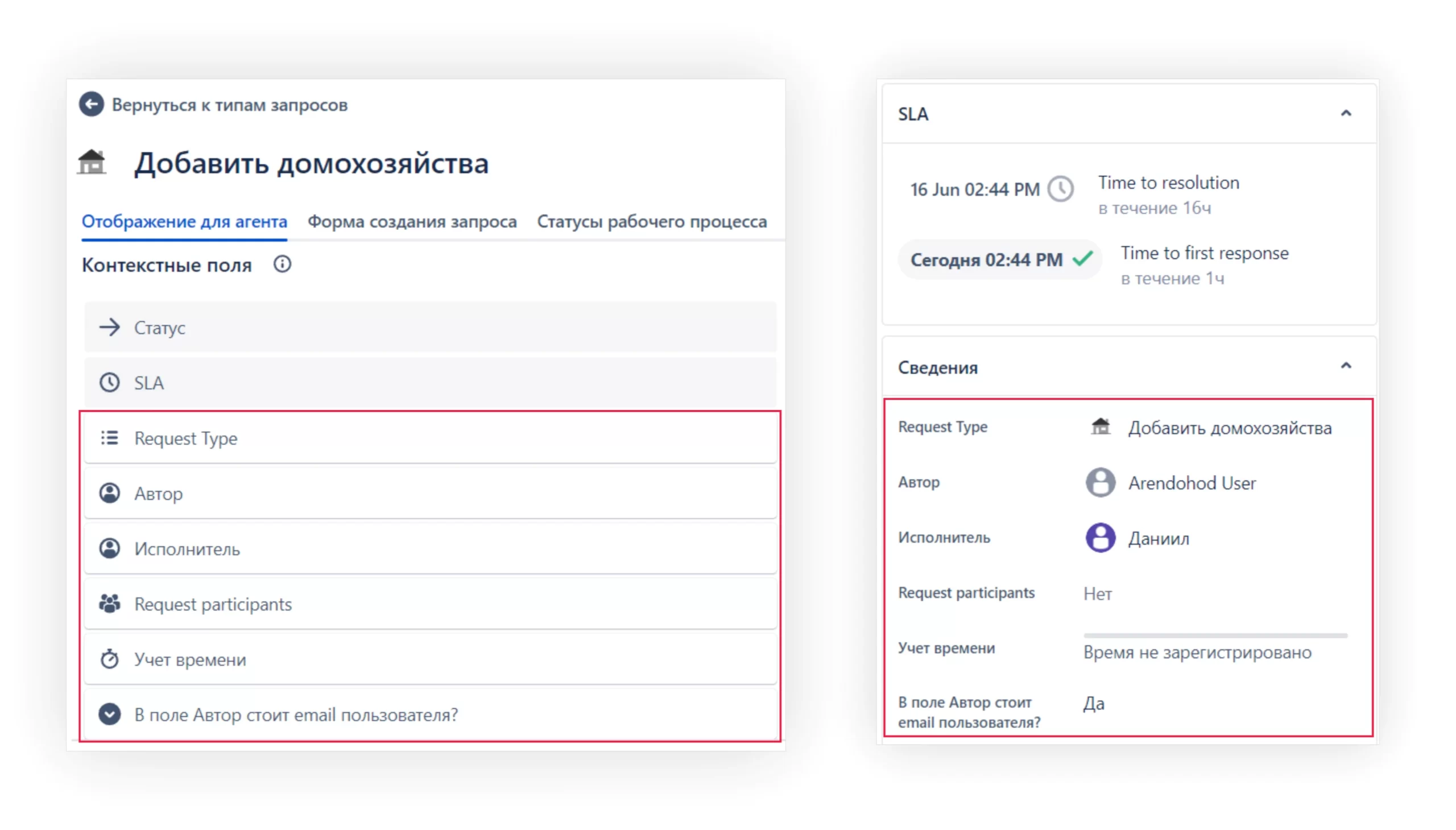
4.2. Форма создания запроса
Здесь настраиваем то, как видит окно поддержки клиент. Можно указать пометки для разных полей и в целом для типа запроса, сделать поля обязательными или необязательными.
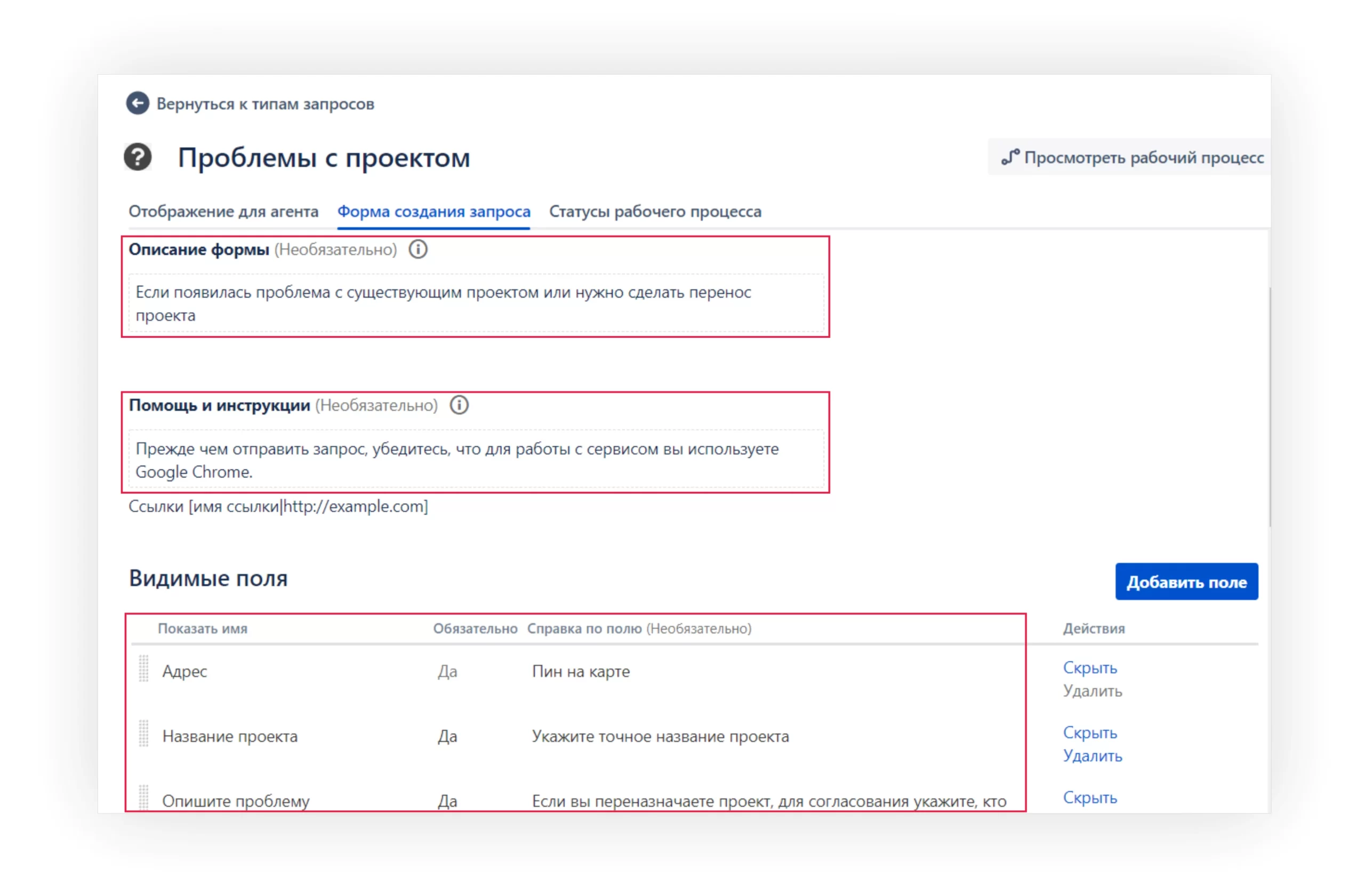
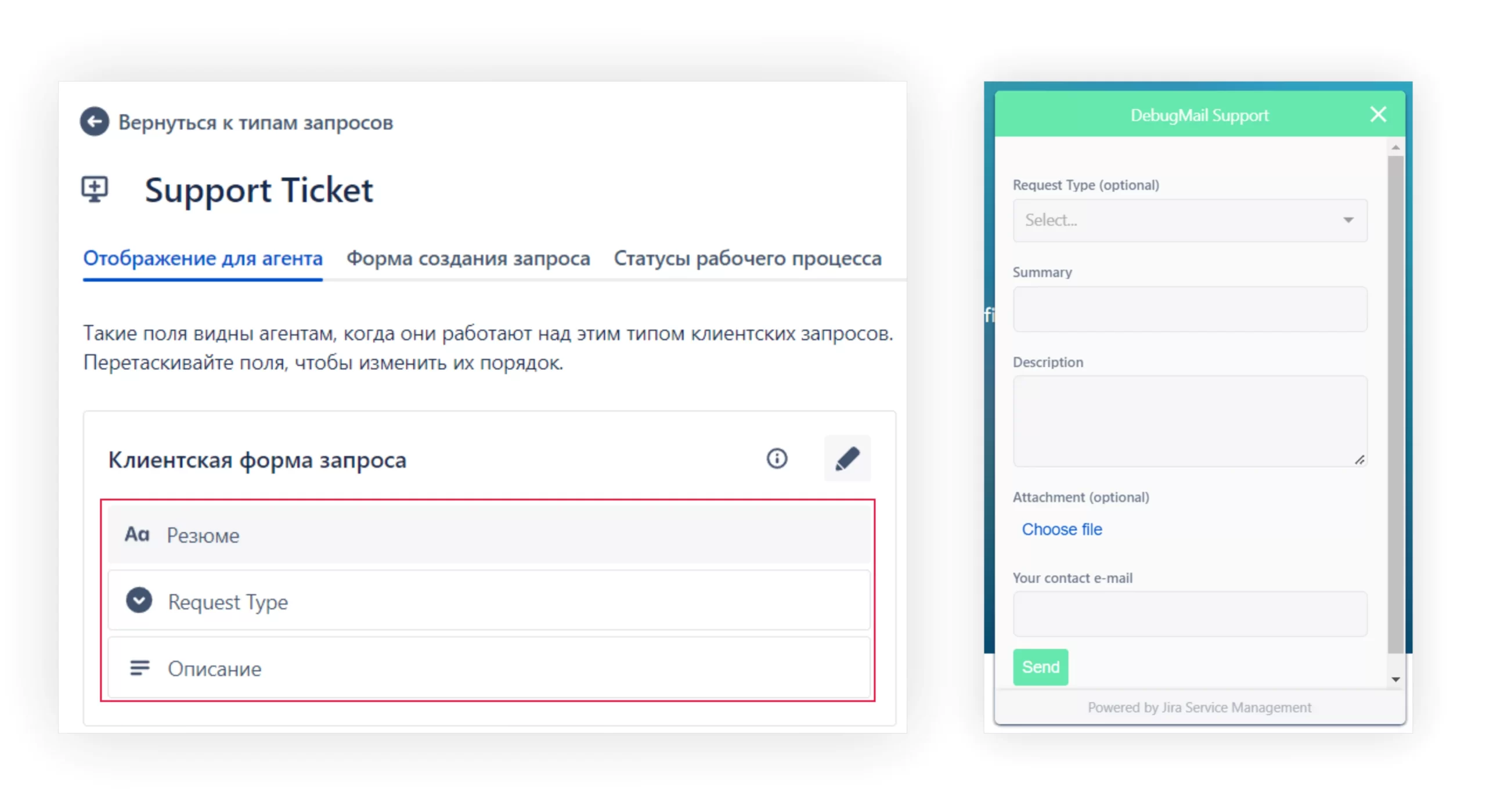
4.3. Статусы рабочего процесса
Здесь настраиваем то, как отображаются для клиента статусы по воркфлоу.
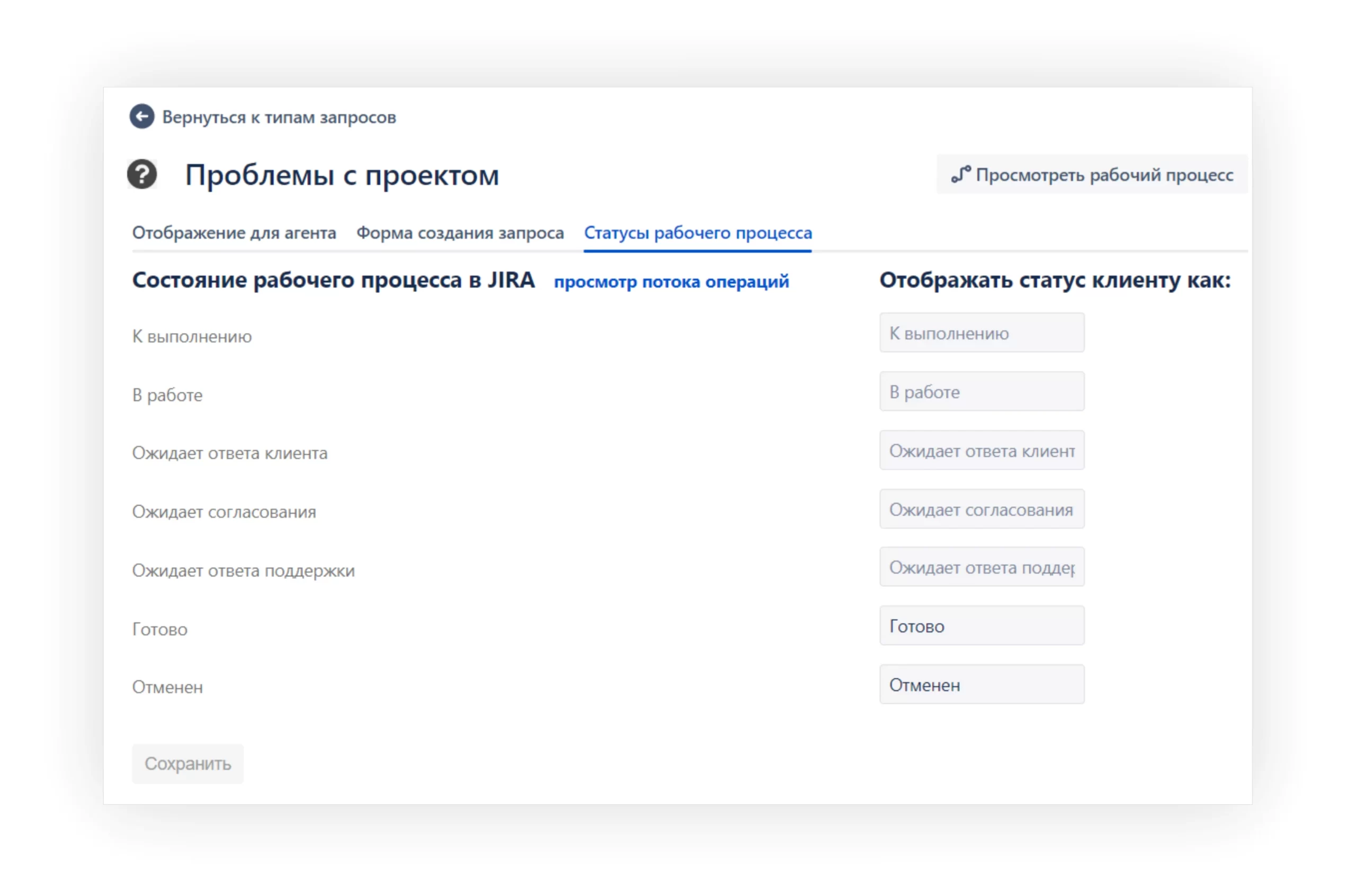
5. Запросы по электронной почте
Можно использовать предоставляемый JSD аккаунт или подключить собственный — клиентам будут приходить оповещения от указанной вами почты.
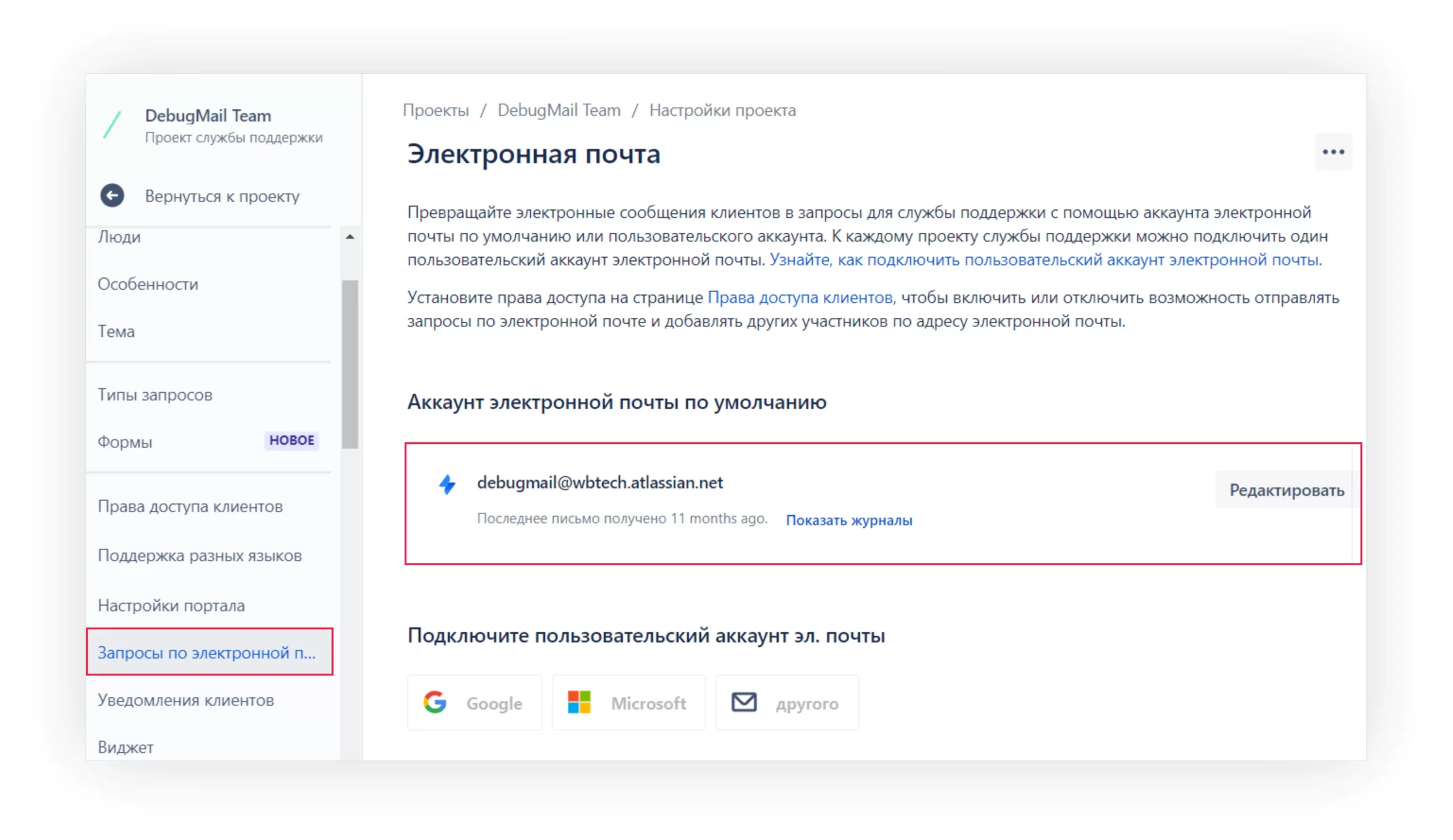
6. Автоматизация
Позволяет системно подойти к автоответам, движению тикетов по воркфлоу, созданию и распределению задач между сотрудниками и не только, т.е. автоматизировать любое рутинное действие support team.
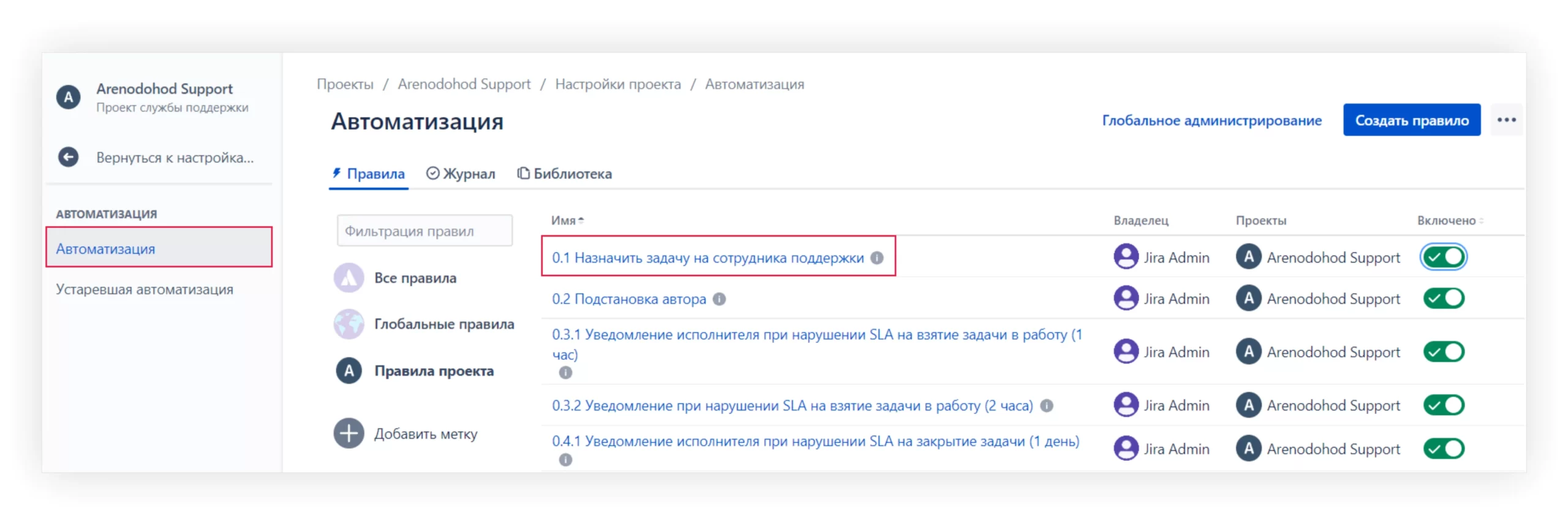
7. Права доступа клиентов
Права доступа регламентируют то, как будет пользователь взаимодействовать с JSD — можно ли заходить на портал и приглашать/видеть других сотрудников и тикеты.
Здесь нужно настроить 3 сущности:
- У кого будет Доступ к проекту support.
- Общий доступ клиентов.
- И по ссылке администраторы могут изменить Настройки доступа клиентов — у кого и по каким правилам будет доступ к порталу.
В зависимости от сервиса, где вы подключаете JSD, будут требоваться разные настройки. Например, в Debug Mail мы получаем запросы от любого пользователя. Арендоход — закрытый сервис, доступ к которому согласовывает руководство клиента, поэтому там клиентов могут добавлять только агенты или администраторы.
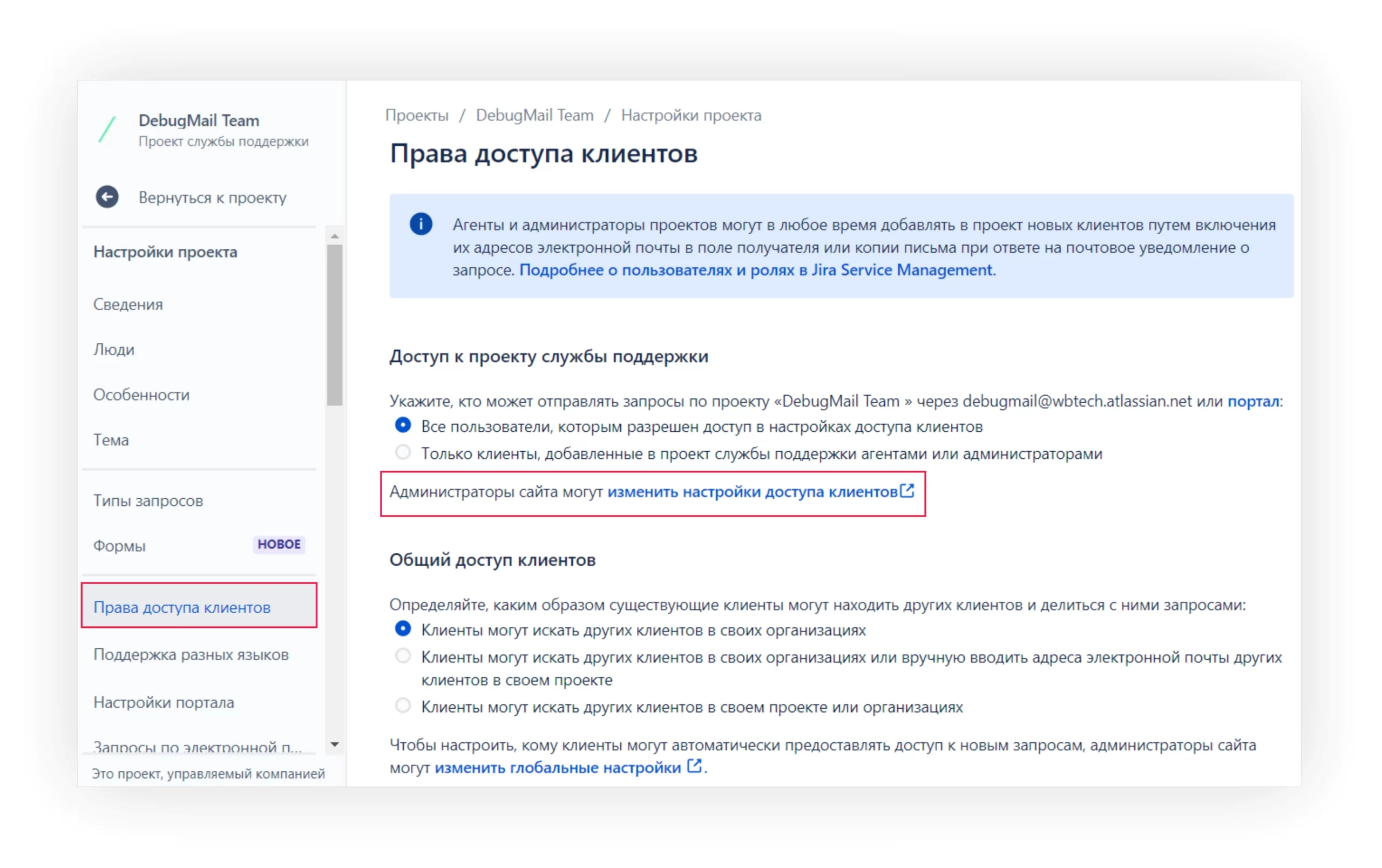
8. Настройки портала
Позволяют сконфигурировать портал JSD под корпоративные стандарты. Если открыть для клиентов возможность видеть портал, то нужно заполнить Информацию о проекте сервиса:
- Название.
- Текст приветствия (желательно, но не обязательно).
- Добавить логотип.
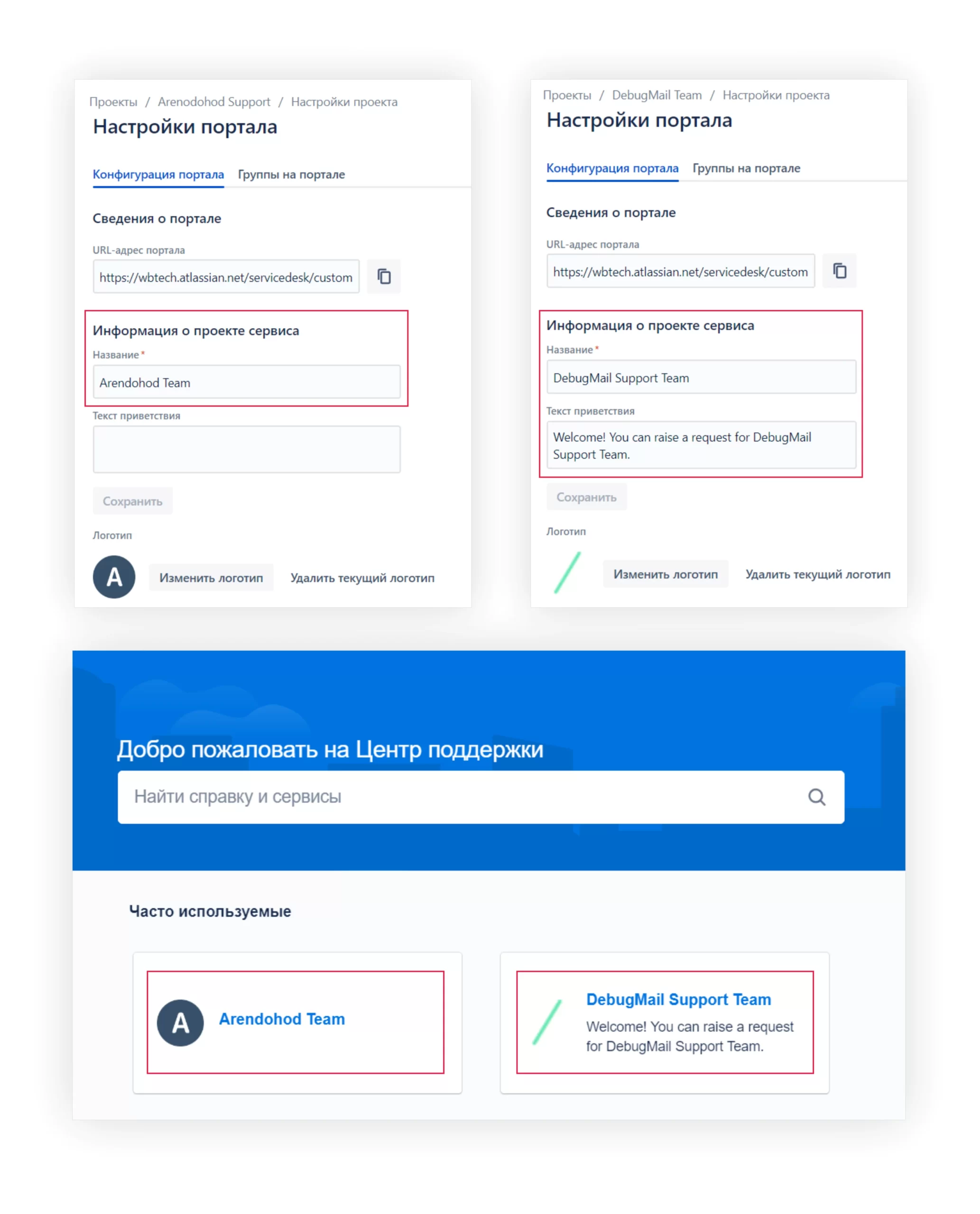
9. Уведомления клиентов
Позволяет кастомизировать шаблон писем, которые уходят на почту клиента; включить и настроить встроенные автоматизации, например, когда создан запрос, добавлен общедоступный комментарий, запрос решен и др.
9.1. Настроить шаблон
Шаблон формирует общий принцип по содержанию уведомлений и есть возможность использовать различные переменные и добавлять их в тему письма или в текст уведомления.
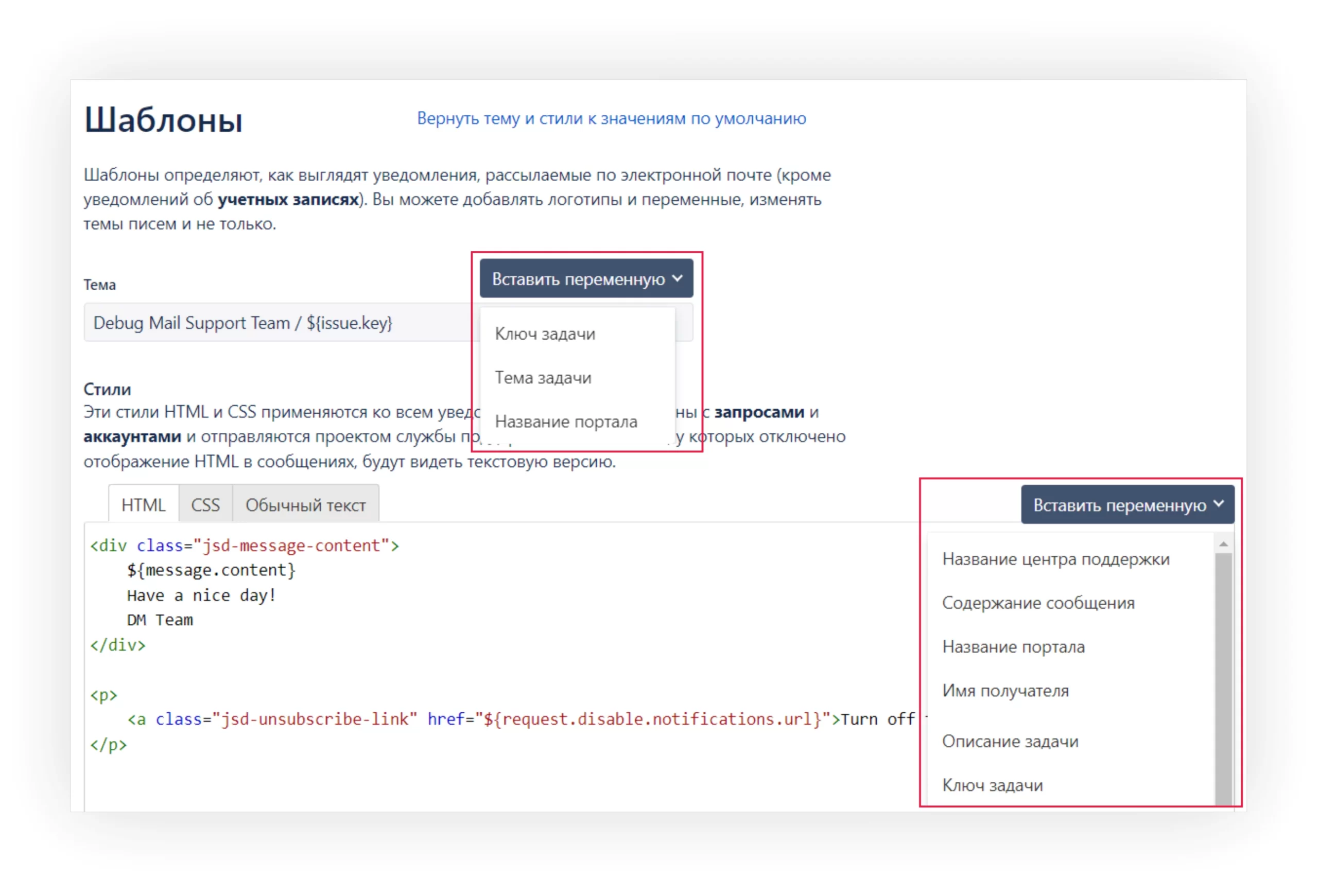
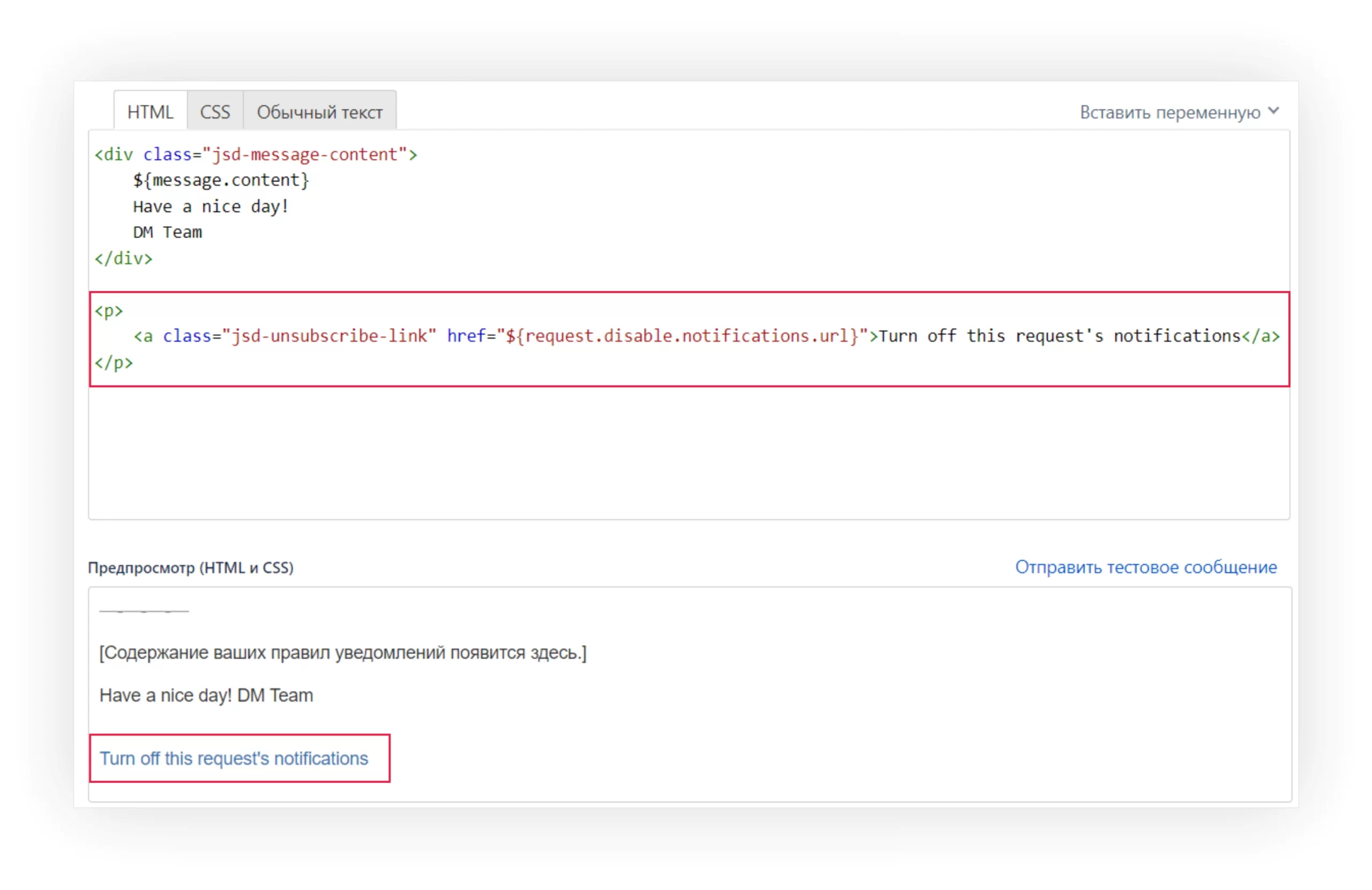
9.2. Настроить уведомления клиентов
Ориентируясь на воркфлоу technical support это могут быть, например, следующие уведомления:
- Запрос создан.
- Добавлен общедоступный комментарий.
- Запрос решен.
- Участник добавлен.
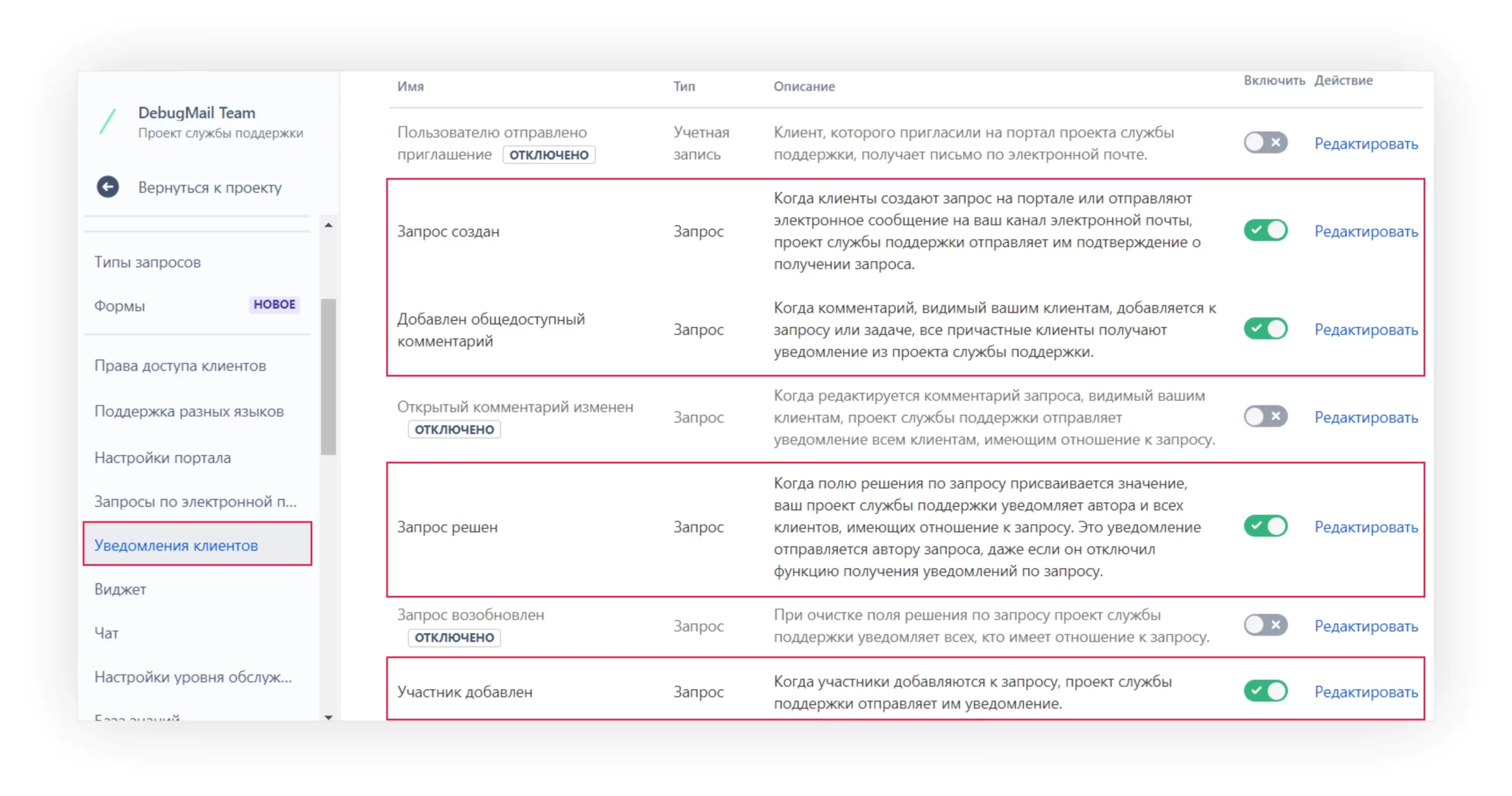
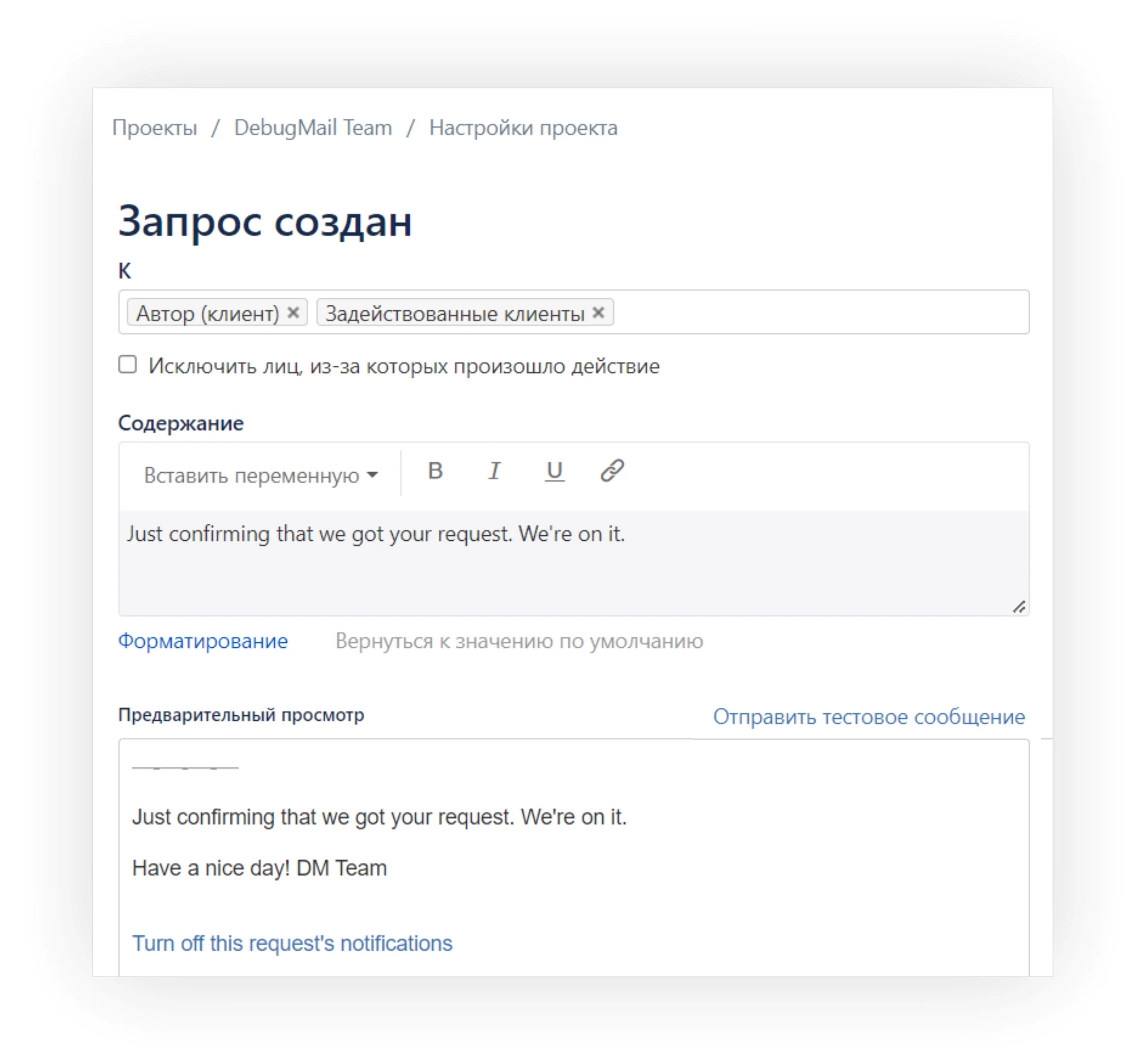
9.3. Особенности настройки по API
Если подключаете JSD по API, нужно с осторожностью относится к встроенным шаблонам из-за ограничения: все запросы будут поступать только по одному ID пользователя Jira.
10. Виджет
Позволяет индивидуализировать этот элемент на сайте под ваши требования.
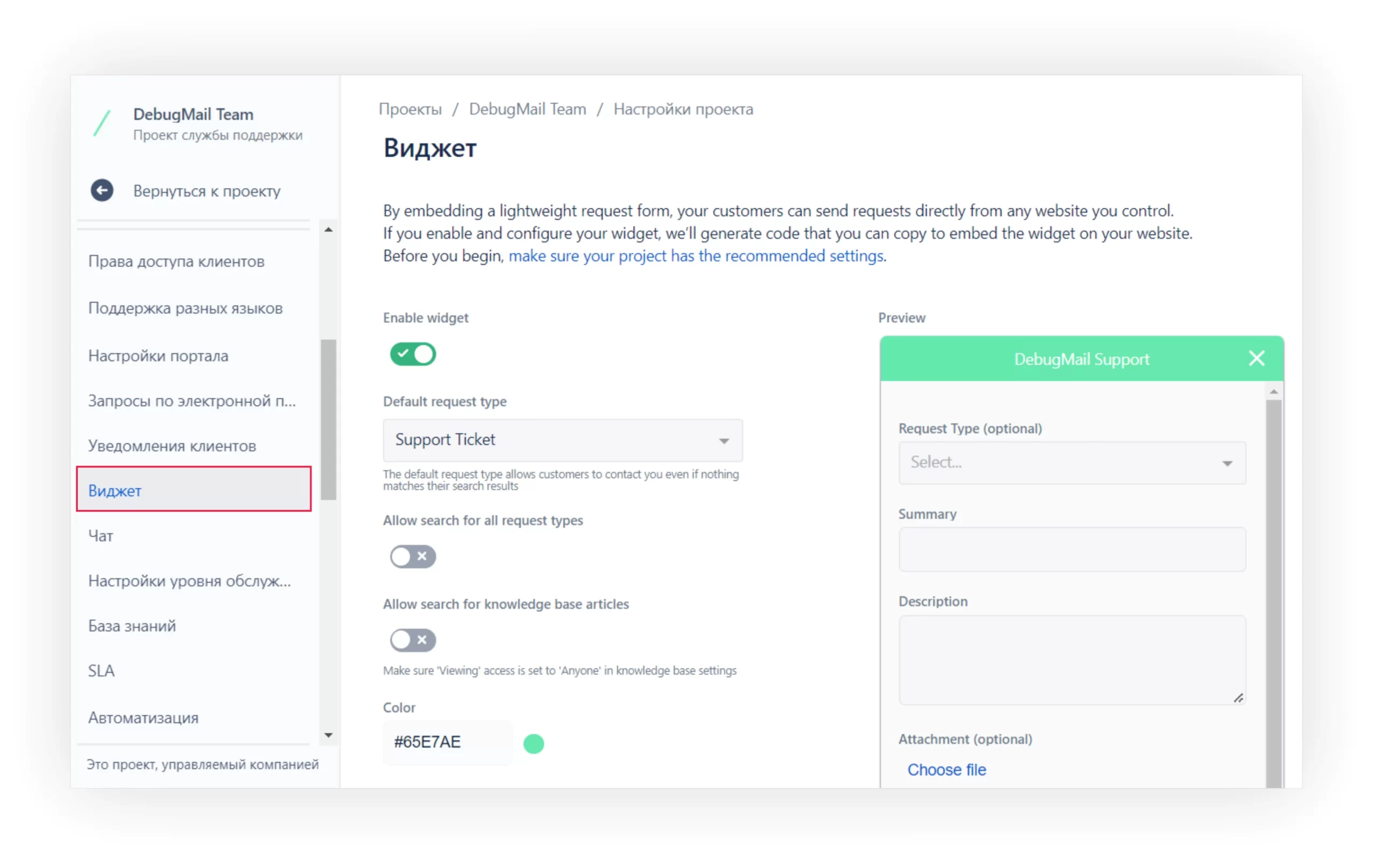
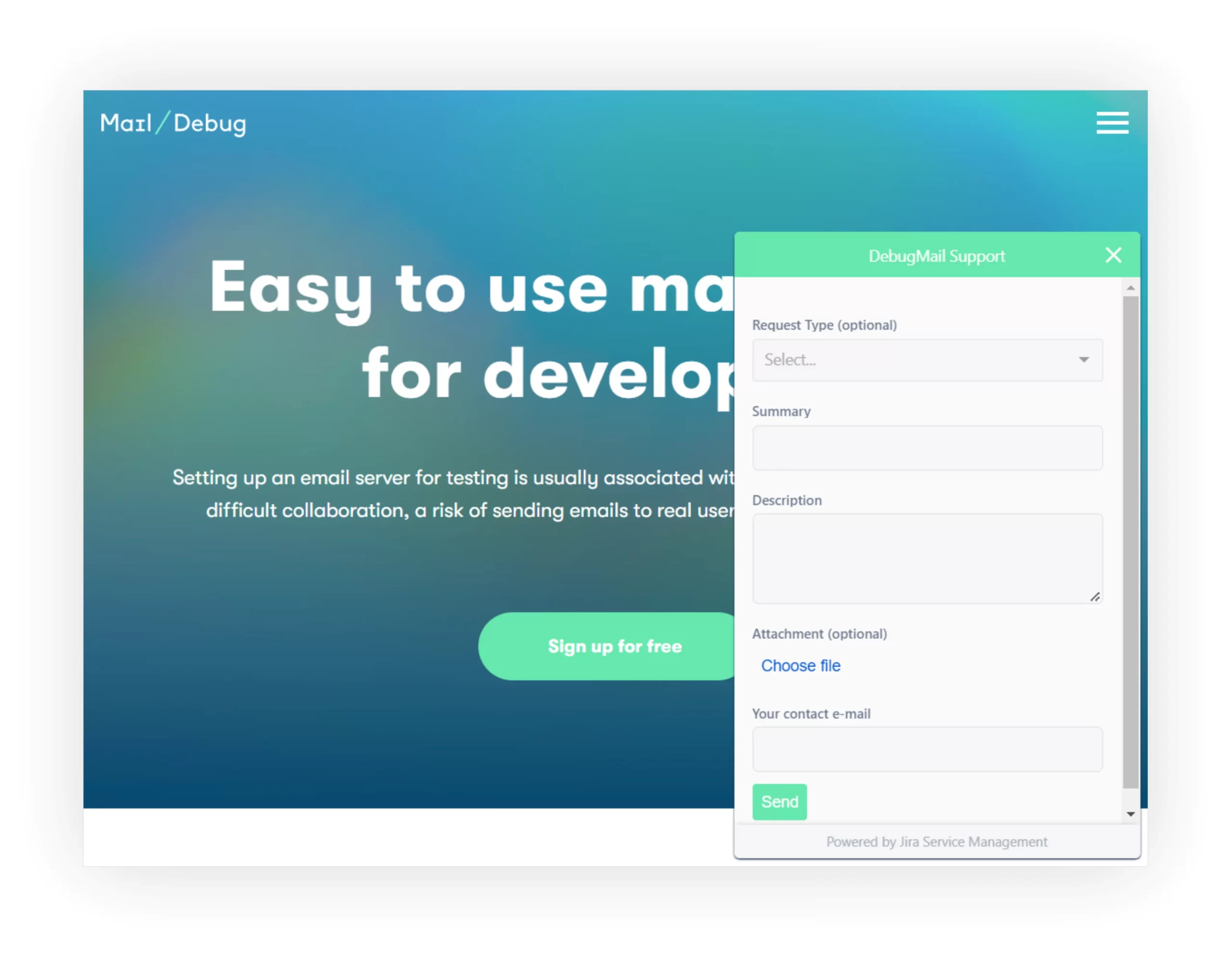
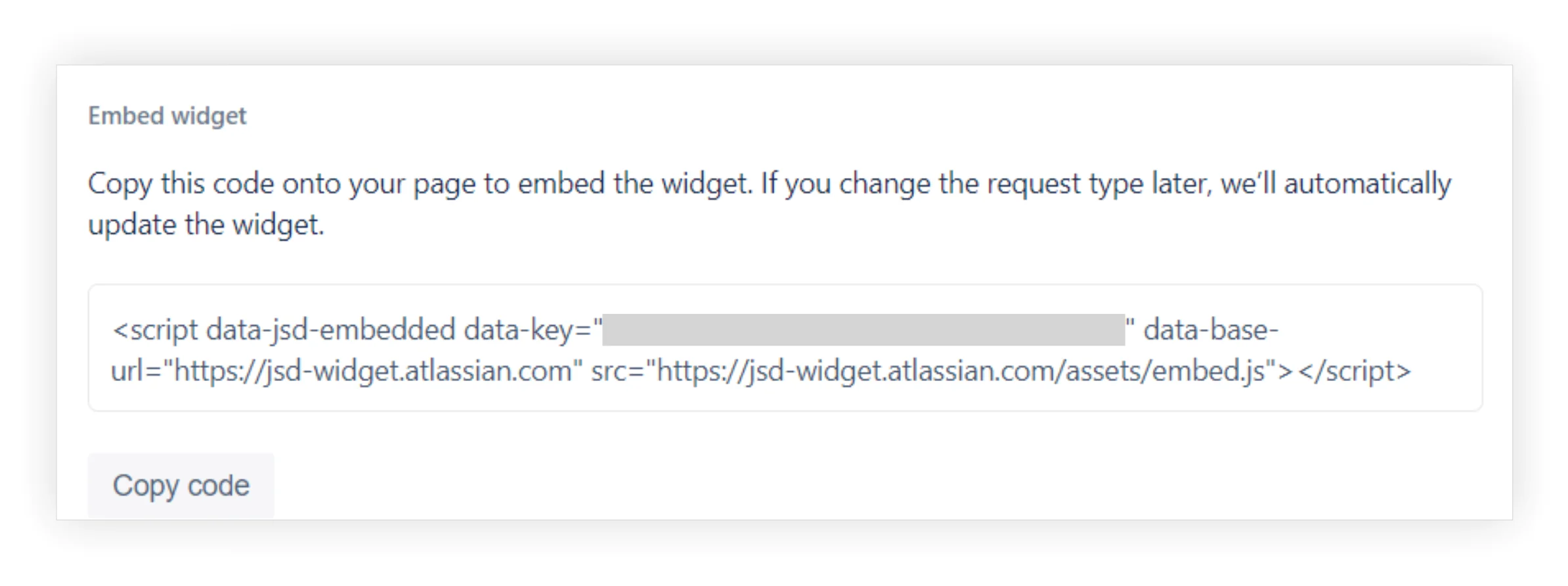
10.1. Особенности настройки по API
Если вы подключаете JSD по API, то настройка виджета вам не понадобится. Этим будет заниматься ваш фронтенд-разработчик и кастомизировать внешний вид под сервис.
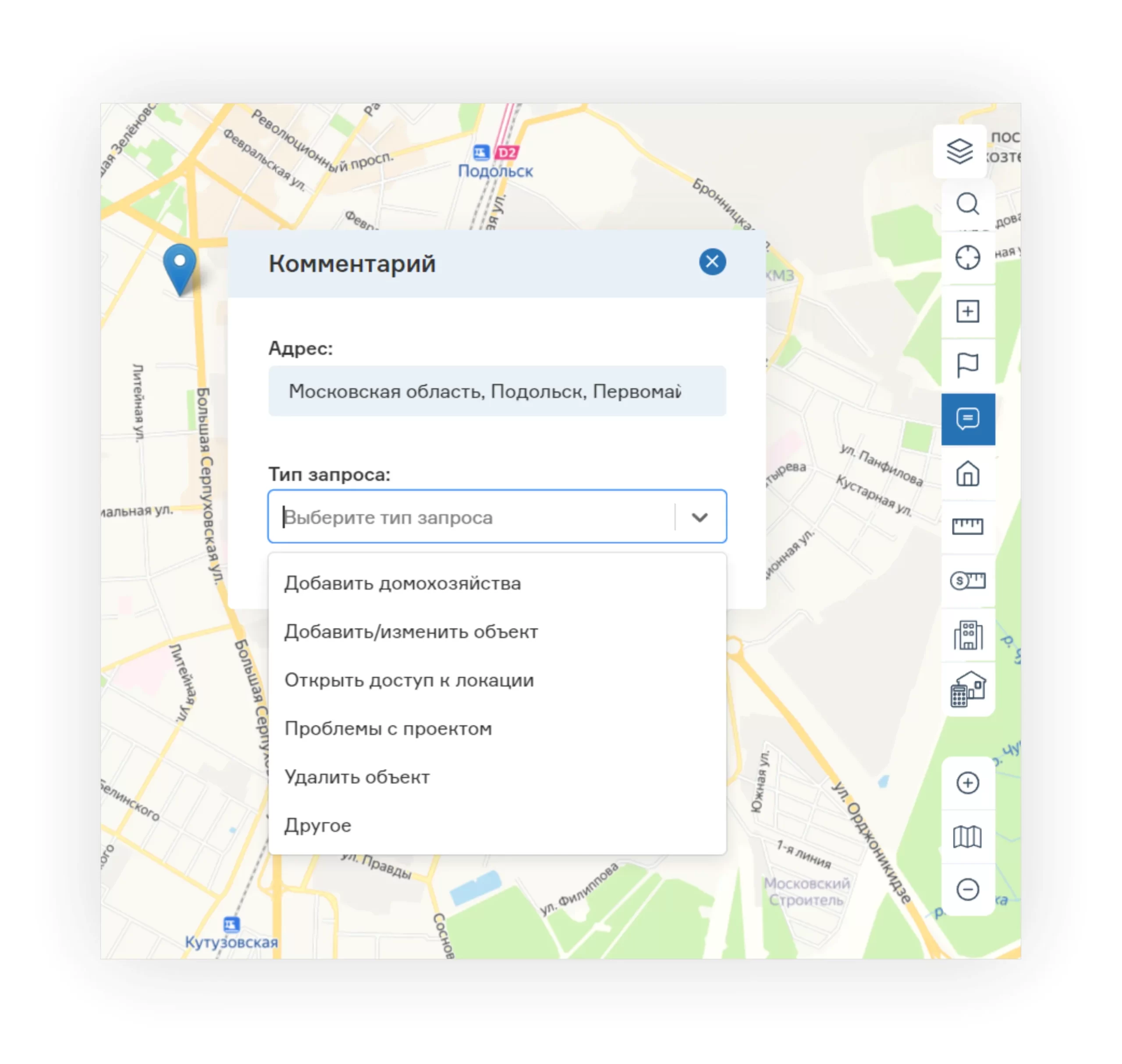
Для сервиса Арендоход мы внедрили JSD по API, т.к. каждый запрос в сервисе должен быть привязан к конкретной локации.
Основа сервиса — интерактивная карта с объектами и запрос пользователя должен сопровождаться точным адресом и/или координатами. Стандартный функционал Service Desk не позволяет этого сделать, а заставлять пользователей самостоятельно заполнять поле с адресом — мы не стали.
Поэтому реализовали следующей процесс: после нажатия на кнопку Добавить комментарий на панели меню, предоставляется возможность поставить pin на любую локацию карты, где тут же открывается окно ввода данных Комментарий.
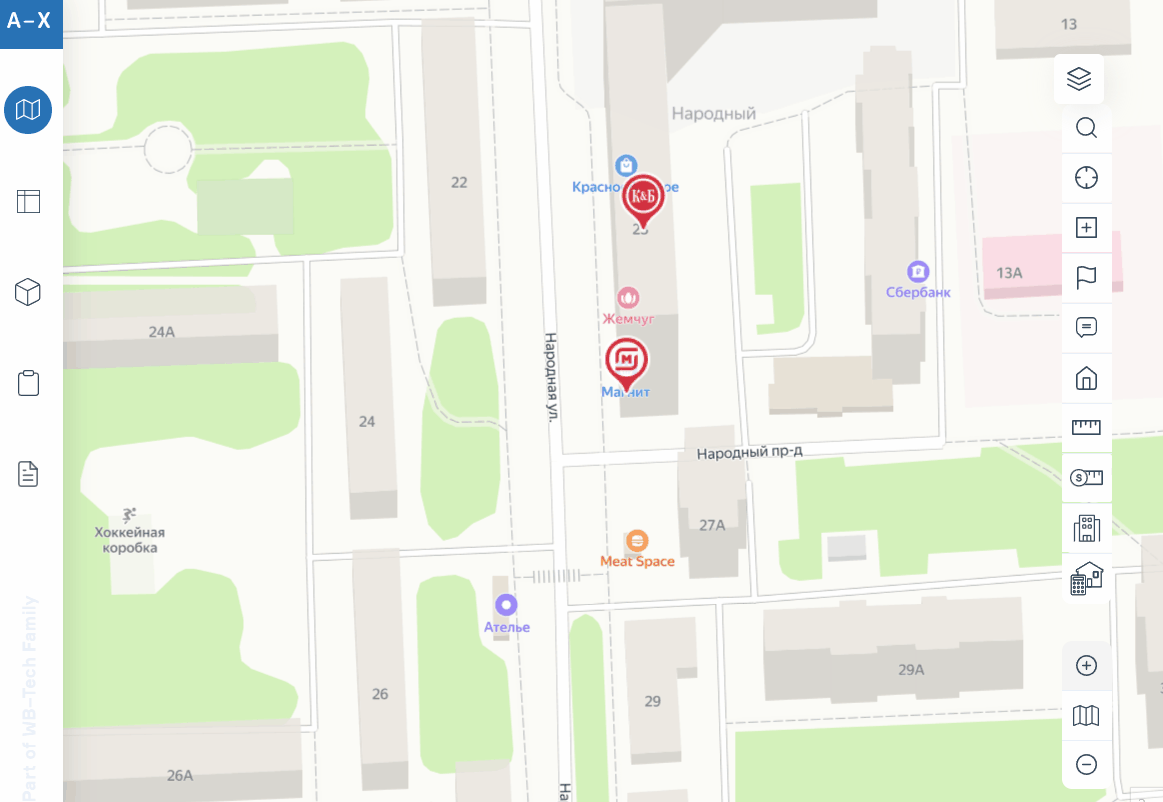
Тестирование фич при интеграции JSD в сервис по API
Все кастомные нововведения мы проверили на тест-группе. Попросили самых лояльных пользователей использовать новую форму Комментариев и нашли несколько интересных багов.
Например, мы обнаружили, что не все вложения загружались в запрос: сервис не пропускал файл к загрузке из-за каких-то символов в названии вложения, а страница сервиса становилась серым экраном. Пользователь перезагружал страницу, и сервис работал в нормальном режиме, но баг повторялся из раза в раз.
Спустя много попыток исправить баг, наш разработчик сделал автозамену на произвольный набор символов, которые система JSD пропускала, и файл загружался в тикет.
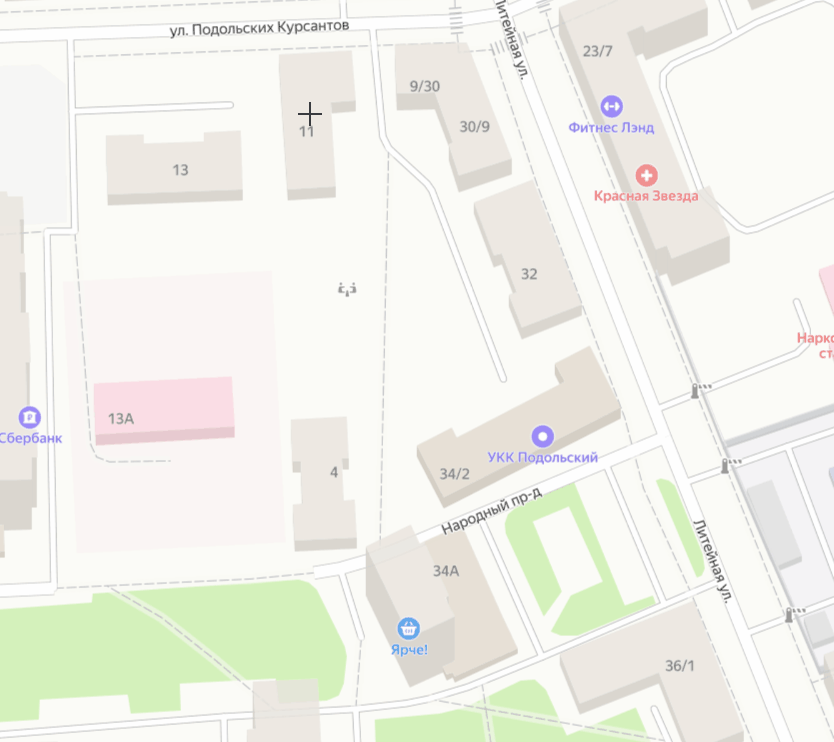
Заключение
Отталкиваясь от принципа запуска минимально жизнеспособного продукта (MVP), не стоит гнаться на начальном этапе за идеальной настройкой customer support service.
Настройте Jira Service Desk по 10 описанным шагам, получите фидбэк от пользователей и доработайте настройки.
Если остались вопросы — напишите нам.
Подпишитесь на блог WB—Tech
Никакого спама, только анонсы новых статей
Миграция внутренних пользователей Jira в новую директорию с сохранением данных об активности
Как эффективно хранить и актуализировать корпоративные данные средствами low/no-code
Мало кода, больше результативности: платформы low-code и no-code

ИП Гришанин Кирилл Олегович
ИНН 774313842609
Б. Новодмитровская ул., 36, стр. 12, вход 6,
Москва, Россия, 127015
Ahad Ha'am 54,Tel Aviv-Yafo,Израиль